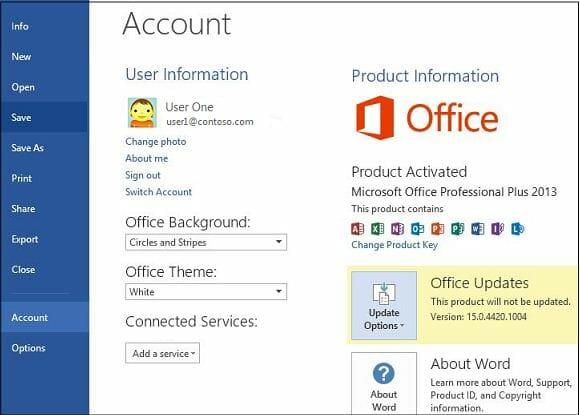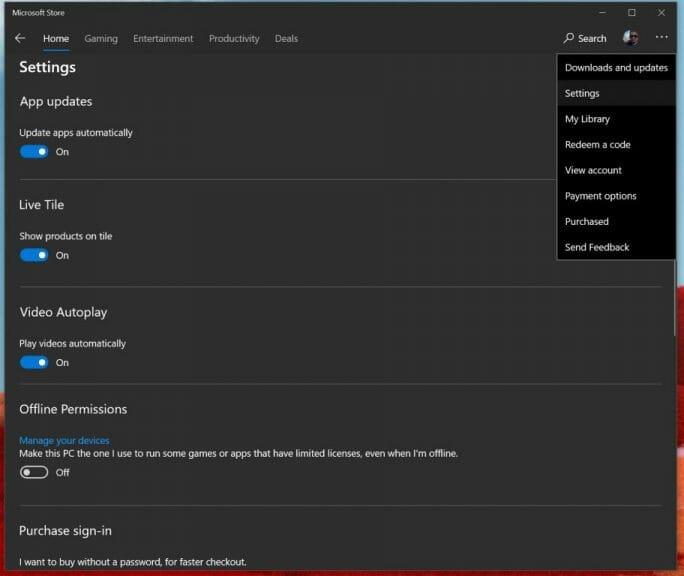En av fordelene med å ha et Office 365-abonnement er alltid å få de oppdaterte versjonene av de viktigste Office 365-appene. Men hvis du ikke er en fan av å ha de automatiske oppdateringene, er det veldig enkelt å slå av eller administrere innstillingene dine for det. I denne veiledningen viser vi deg hvordan du kan gjøre nettopp det.
Hvis du har installert via et klassisk .exe-installasjonsprogram
Hvis PC-en din ikke kom med Office 365 forhåndsinstallert som en Microsoft Store-app, eller hvis du måtte laste ned Office manuelt via nettleseren, er det en lang oppgave å deaktivere Office 365 Auto Updates. Du må først åpne en hvilken som helst Office 365-app og Fil menyen og velg deretter Regnskap. Nederst i høyre hjørne vil du da legge merke til et alternativ for Oppdateringsalternativer. Du vil klikke på det og deretter velge nedoverpilen. Du har et par alternativer å velge mellom her. Vi vil beskrive dem for deg nedenfor, men du bør velge Deaktiver oppdateringer og klikk deretter på Ja knapp.
- Oppdater nå: Sjekker etter oppdateringer
- Deaktiver oppdateringer: Vil deaktivere sikkerhets-, ytelses- og pålitelighetsoppdateringer
- Se oppdateringer: Vil la deg se oppdateringen du allerede har installert.
Det er viktig å merke seg at ved å gå denne ruten, deaktiverer du bare den automatiske sikkerhetsytelsen og pålitelighetsoppdateringene. Du deaktiverer ikke de store oppdateringene til nye Office-versjoner, for eksempel fra Office 2016 til Office 2019, som dekkes av abonnementet ditt. For å gjøre dette, må du besøke din Windows Update-innstillinger, klikk på Avanserte instillinger, og fjern merket for alternativet for Motta oppdateringer for andre Microsoft-produkter når du oppdaterer Windows.
Hvis du har installert via Microsoft Store
Nå, hvis du bruker noen av de forhåndsinstallerte Office 365-appene på PC-en, som vanligvis finnes fra Microsoft Store, vil prosessen være litt annerledes. Du må først lukk alle Office-appene dine, og besøk deretter Microsoft Store.Derfra må du klikke på … ikon som vises ved siden av profilbildet ditt. Deretter velger du Innstillinger og kontroller deretter vippebryteren for Oppdater apper automatisk er slått av.
Vær oppmerksom på at ved å gå denne ruten, må du nå administrere alle appoppdateringene manuelt ved å gå til Nedlastinger og oppdateringer og velge alle appene du vil oppdatere. Å slå av automatiske appoppdateringer fra Microsoft Store påvirker ikke bare Office 365-apper, men også aksjeapper på systemet ditt, som spilllinjen, kalenderen, værappene og mer.
Ser du ikke disse alternativene? Her er hvorfor
I tilfelle du ikke ser disse alternativene, er det en grunn til det. Office 365-versjonen din kan være dekket av volumlisensiering, og bedriften din bruker en gruppepolicy for å oppdatere kontoret. Hvis dette er tilfelle, er du vanligvis satt med reglene fastsatt av IT-avdelingen din. Dette betyr at du sannsynligvis allerede har blitt valgt bort fra automatiske oppdateringer, ettersom IT-avdelingen din vanligvis vil teste oppdateringer først, før du bestemmer deg for om de skal rulles ut til alle. Det er vanligvis den sikreste veien å gå, og sikrer en kvalitetsopplevelse for alle som dekkes av bedriftens Office 365-planer.
FAQ
Hvordan aktiverer jeg automatiske oppdateringer i Microsoft Office 365?
Velg «Oppdateringsalternativer»-knappen. Velg «Aktiver oppdateringer» i rullegardinmenyen som vises. Microsoft Office vil nå automatisk oppdateres med hver utgivelse.
Hvordan oppdateres oppdateringer for Microsoft 365-apper?
Som standard lastes oppdateringer for Microsoft 365-apper ned automatisk fra internett og brukes i bakgrunnen, uten innblanding fra bruker eller administrator. Du kan bruke disse oppdateringsinnstillingene til å endre atferden og gjøre andre endringer om hvordan Microsoft 365 Apps oppdateres.
Hvordan oppgraderer jeg til den nyeste versjonen av Microsoft Office?
For mer informasjon, gå til Installer Office-oppdateringer.For informasjon om Office for Mac-oppdateringer, gå til Se etter Office for Mac-oppdateringer automatisk. Åpne Windows Update ved å velge Start > Innstillinger > Oppdatering og sikkerhet. Velg Avanserte alternativer.
Hvordan oppdaterer jeg Microsoft Office for Windows manuelt?
For å oppdatere Microsoft Office for Windows manuelt, åpne Word og velg «Fil»-fanen. Klikk «Konto» nederst i venstre rute. Herfra velger du «Oppdateringsalternativer» ved siden av «Office Updates.» Velg «Oppdater nå» i rullegardinmenyen som vises. Hvis du har deaktivert oppdateringer, vises ikke dette alternativet.
Hvordan oppdaterer jeg Microsoft Office-programvaren min?
Opprett et nytt tomt dokument. Klikk på Fil. Klikk på Konto. På høyre side klikker du på Oppdateringsalternativer-menyen. Klikk på alternativet Oppdater nå. Fortsett med instruksjonene på skjermen for å bruke nye oppdateringer (hvis aktuelt). Når du har fullført trinnene, vil Office laste ned og installere alle tilgjengelige oppdateringer for appene dine.
Hvordan aktiverer jeg oppdateringer for Office 2013-produkter?
Åpne et hvilket som helst Office 2013-program, for eksempel Word, og lag et nytt dokument. 2. Klikk på Fil > Konto (eller Office-konto hvis du åpnet Outlook 2013). 3. Under Produktinformasjon velger du Oppdateringsalternativer. Se disse trinnene i en video. 4. Klikk på Aktiver oppdateringer hvis alternativet er tilgjengelig.
Hvordan oppdaterer jeg til den nyeste versjonen av Microsoft Word?
1 Åpne en hvilken som helst Office-app, for eksempel Word, og opprett et nytt dokument. 2 Gå til Fil > Konto (eller Office-konto hvis du åpnet Outlook). 3 Under Produktinformasjon velger du Oppdateringsalternativer > Oppdater nå. Merk: Du må kanskje klikke på Aktiver oppdateringer først hvis du ikke ser alternativet Oppdater nå med en gang. 4 Lukk «Du er oppdatert! …
Hvordan oppdaterer jeg produktinformasjonen i Microsoft Word?
1. Åpne en hvilken som helst Office-app, for eksempel Ord, og opprett et nytt dokument. 2. Gå til Fil > Konto (eller Office-konto hvis du åpnet Outlook). 3. Velg under Produktinformasjon Oppdater Alternativer > Oppdater Nå. Merk: Du må kanskje klikke på Aktiver Oppdateringer først hvis du ikke ser Oppdater Nå alternativ med en gang. 4.
Hvordan oppgraderer jeg til Microsoft 365 fra office 2013?
Oppgrader til Microsoft 365 for å jobbe hvor som helst med de nyeste funksjonene og oppdateringene. 1. Åpne et hvilket som helst Office 2013-program, for eksempel Word, og lag et nytt dokument. 2. Klikk på Fil > Konto (eller Office-konto hvis du åpnet Outlook 2013). 3. Under Produktinformasjon velger du Oppdateringsalternativer.
Hvordan oppgradere fra office 2003 til office 2019?
Office-applikasjonene er konfigurert for å tillate enkel oppgradering. Bare avinstaller Office 2003 (ved hjelp av Kontrollpanel. > Programmer og funksjoner), og installer deretter Office 365 eller 2019. Den nye installasjonen vil hente opp konfigurasjonsinformasjonen fra den gamle installasjonen. Hvis du trenger dem, her er lenker til mer spesifikke instruksjoner.
Hvordan oppdaterer jeg til den nyeste versjonen av Microsoft Office?
Når du er klar til å installere den nyeste versjonen (enten et abonnement eller en ikke-abonnementsversjon av Office), følger du trinnene i Last ned og installer eller installer Office på nytt på en PC eller Mac. Etter at installasjonen er fullført, bør den nye versjonen av Office oppdateres automatisk, eller du kan få et varsel om at en oppdatering er klar til bruk.
Hvorfor kan jeg ikke oppdatere Microsoft Office?
Hvis oppdateringsalternativet mangler eller du ikke kan oppdatere, kan du prøve Microsoft Update for å installere Office-oppdateringene dine via Windows. For å laste ned en oppdatering manuelt, se Office-oppdateringer. Gå til Kontrollpanel > Programmer > Avinstaller et program. Finn og velg din versjon av Microsoft Office på datamaskinen.
Hvordan oppdateres Microsoft 365-apper?
I stedet, hver gang oppdateringer utgis, oppretter Microsoft en oppdatert versjon av Microsoft 365 Apps og legger den på Office Content Delivery Network (CDN) på internett. Denne oppdaterte versjonen inneholder alle de nye oppdateringene, i tillegg til alle oppdateringer fra tidligere måneder.
Hvordan oppdaterer jeg til den nyeste versjonen av office?
Åpne Microsoft Store-appen ved å skrive «Microsoft Store» i søkefeltet på oppgavelinjen og trykk Enter.Klikk på ikonet og kontroller at du er logget på Microsoft-kontoen som er knyttet til Office-lisensen din. Klikk på ikonet > velg Nedlastinger og oppdateringer. Klikk på Få oppdateringer.